设置方法:
windows XP系统:英菲克机顶盒机局域网设置(XP共享设置)
设置文件夹共享,右键需要共享的文件夹,属性-共享
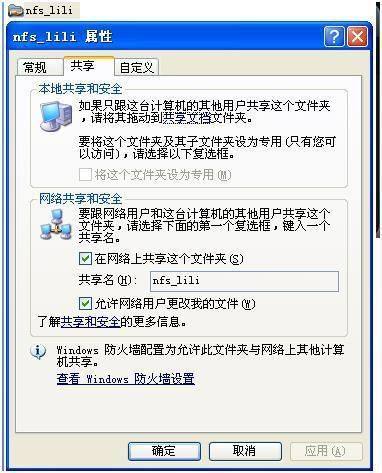
开启guest账户
右键点击“我的电脑”-“管理”-“本地用户和组”,确认里面的guest都处于可用状态,右键点击guest设置guest密码,为了方便,我一般就设为空。这个密码就是你要从高清机网络邻居中登录电脑所用的账号密码,若设置为空则可以直接登录
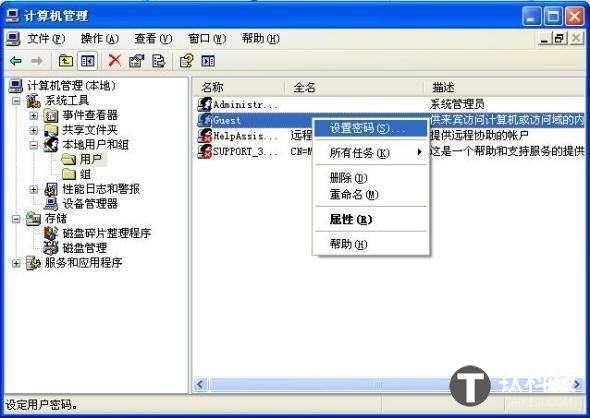
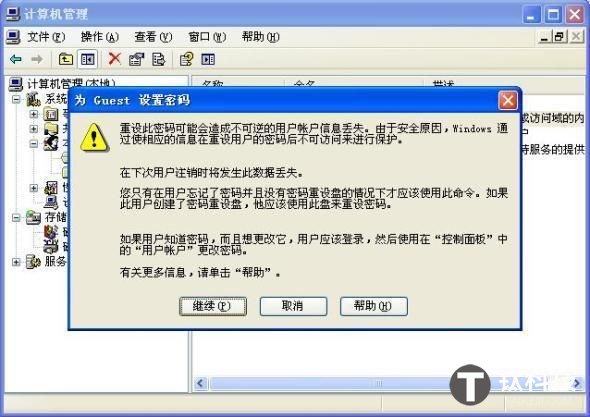
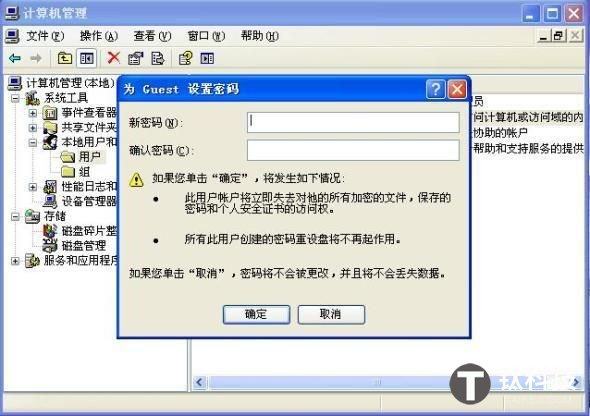
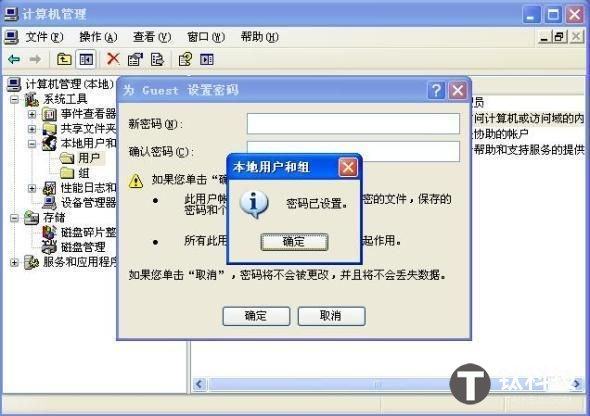
若按照以上的操作都没有解决共享连接,按下面的步骤操作。
http://115.com/file/an8qlc0s
下载这个软件,解压以后运行“局域网共享设置超级工具.exe”点击来宾共享-应用,点击以后,重启电脑
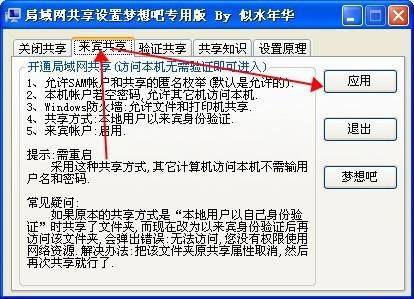
设置完成上面操作以后在播放器上面操作,进入播放器的本地播放--文档管理--工作组(WORKGROUP)--电脑名--共享文件夹--视频文件
windows win7系统:
首先进入电脑上面在网络高级共享中心中,关闭密码保护,其它设置都打开,然后共享要访问的文件并在安全里面添加everyone这个权限。播放机系统设定-网络-打开SAMBA程序。重起播放机,连接上网络,进入文件管理-网络-WORKGROUP,找到共享文件。
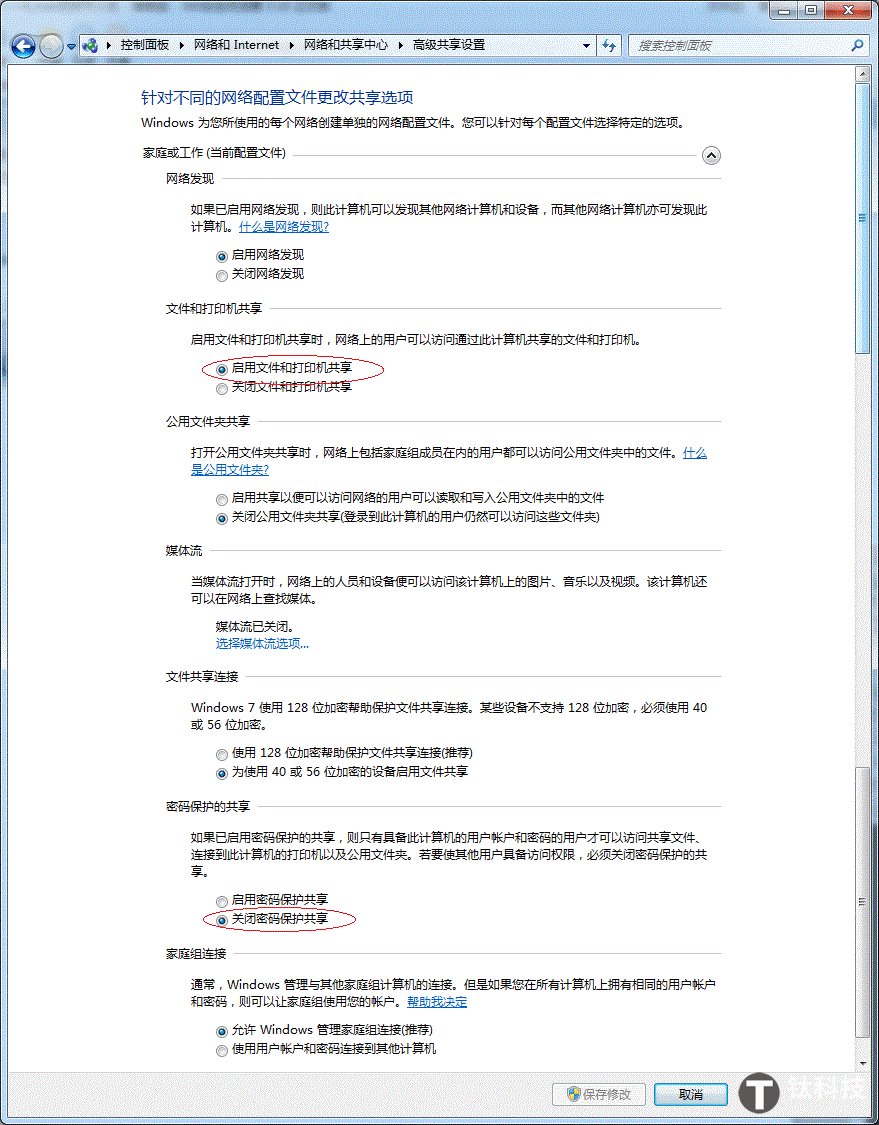
高清播放机局域网设置(Win7共享设置)
其实只要家里的电脑和高清播放机都连接为同一个路由器,那么共享高清播放的条件就具备了,这个环节原本很简单,但windows7操作系统还需要一些设置才能实现共享功能,等大家看完整个设置过程,就会知道这个设置环节的重要性。
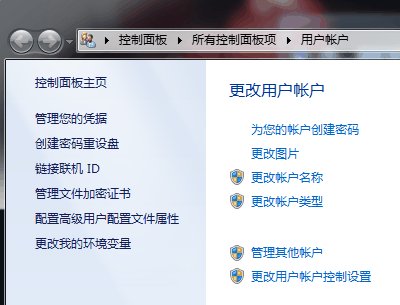
小编知道XP系统还是挺主流,但经历过VISTA和7之后,XP系统真的很长时间没有接触,因此只能用Win7系统来演示(XP系统设置只会更简单)。
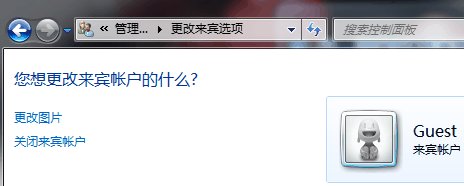
首先要进入“用户账户”,开启来宾账户。
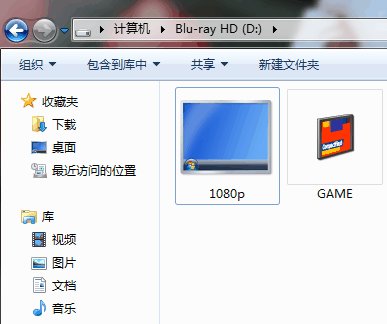
接下来从资源管理器选择要共享的文件夹,本文共享的文件夹为“1080p”。
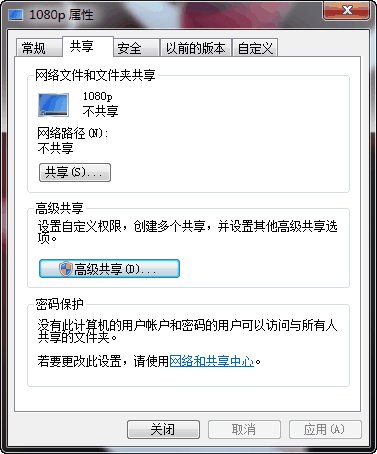
此时1080p显示“不共享”右键选择属性,然后切换到“共享”选项,并且点击“高级设置”。
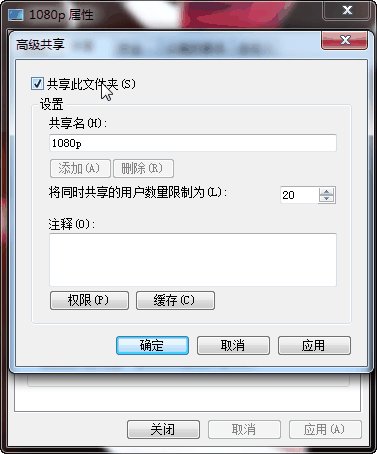
在“共享此文件夹”上打勾,选择确定退出。
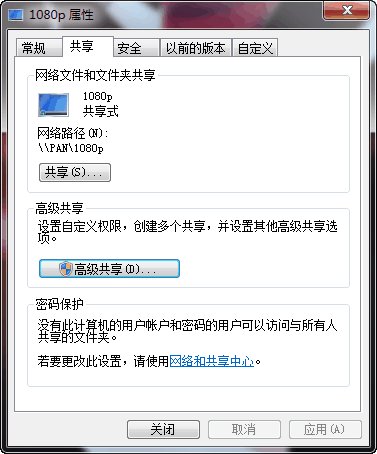
1080p文件夹已共享,此时,系统显示1080p文件夹已经显示共享。
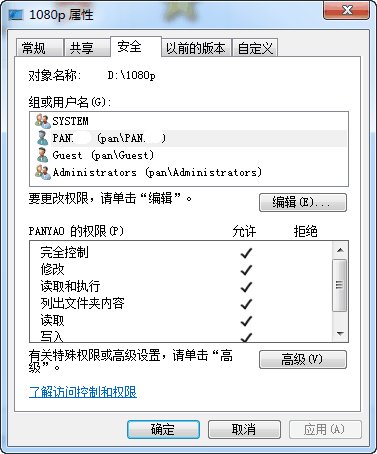
但这样是不够的,同样是1080p右键属性下还要选择“安全”选项,点击“编辑”。
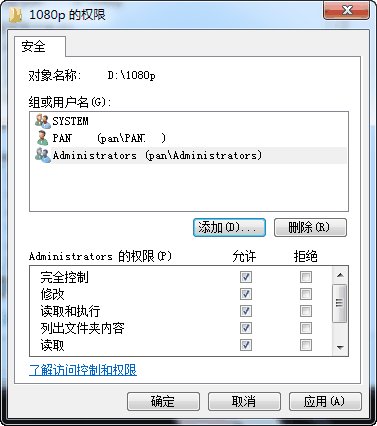
进入编辑页面之后,选择“添加”。
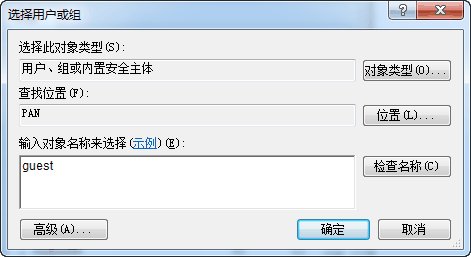
在空白区域天上“Guest”,点击确认。
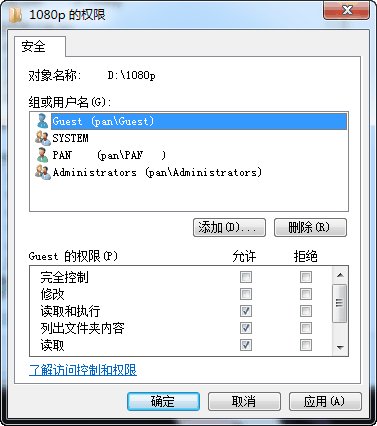
这个时候可以看到组或者用户名多了个“Guest”,下面的“读取和执行”、“列出文件夹内容”和“读取”都要打勾。从PC端检查共享设置是否成功
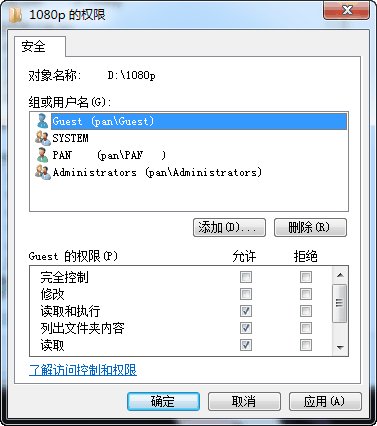
之后,我们进入控制面板中,选择“网络”,可以看到计算机共享下已经有目标可以点击。
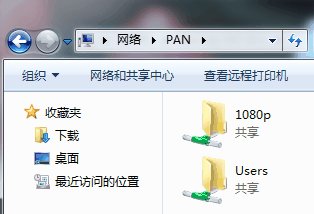
点击进入,共享选项除了默认的“Users”之外,“1080p”也没有问题。
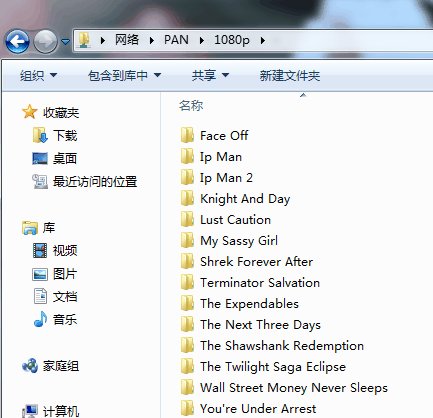
点击进入共享的1080p文件夹,这个目录一会儿可以对照共享之后的显示目录。
window7下不能用网络邻居的办法:
用管理员身份运行注册表(开始-运行- regedit.exe)
打开HKEY_LOCAL_MACHINE\System\CurrentControlSet\Control\Lsa\
双击everyoneincludesanonymous将里面的值修改为1,双击NoLmHash将里面的值修改为0
KEY_LOCAL_MACHINE\System\CurrentControlSet\Services\LanManServer\Parameters
双击restrictnullsessaccess修改为 0
重启电脑
如果还提示输入用户密码直接按确定就可以了。
 网站导航
网站导航

 相关文章
相关文章







 精彩导读
精彩导读





 热门资讯
热门资讯